माइक्रोसॉफ्ट वर्ड 2016 में 5 छिपे हुए फ़ीचर और सेटिंग्स

अपने जीवन को आसान बनाने के लिए और शायद अपने दोस्तों और सहकर्मियों को भी प्रभावित करने के लिए इन अल्पज्ञात Microsoft Word 2016 सुझावों और ट्रिक्स का उपयोग करें।
Microsoft Word सबसे लोकप्रिय में से एक हैMicrosoft Office शस्त्रागार में कार्यक्रम। छात्रों से लेकर पेशेवर लेखकों तक, हर कोई इसका इस्तेमाल करने लगता है। एक सरल वर्ड प्रोसेसिंग टूल होने के नाते, इसमें कुछ छिपे हुए रत्न भी होते हैं जो Microsoft Word 2016 का उपयोग बेहतर बना सकते हैं। इसकी कुछ छुपी हुई विशेषताओं और सेटिंग्स को जानें और अपनी उत्पादकता को बढ़ाना और अपने दस्तावेज़ों को बढ़ाना शुरू करें।
1. अपना डिफ़ॉल्ट फ़ॉन्ट बदलें
यदि आप पाते हैं कि पहली बात आप हर करते हैंजब आप वर्ड खोलते हैं तो फॉन्ट बदल जाता है, यह टिप आपको बहुत समय और प्रयास बचा सकता है। उदाहरण के लिए, यदि आपके कार्यालय को एरियल में होने के लिए या यदि आप एक छात्र हैं और आपको टाइम्स न्यू रोमन का उपयोग करना है, तो इसके लिए Word को इन फोंट का उपयोग करने के लिए स्वचालित रूप से सेट किया जा सकता है।
बस रिबन में अपनी फ़ॉन्ट सेटिंग्स के दाहिने कोने में पॉप-आउट तीर पर क्लिक करें। यह एक डायलॉग बॉक्स खोलेगा। डिफ़ॉल्ट फ़ॉन्ट सेट करें जो भी आप चाहें।
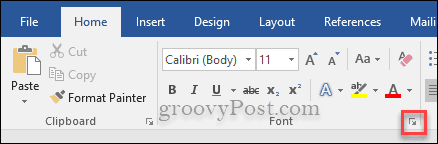
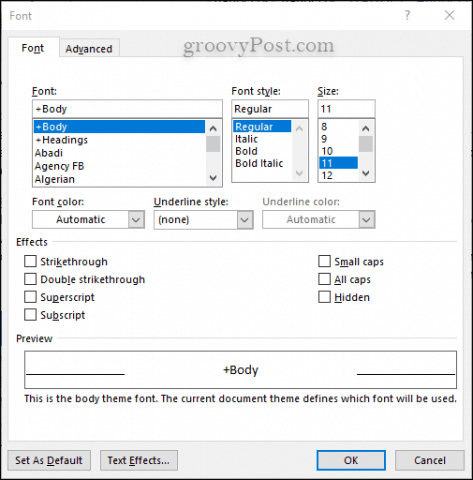
2. शब्द बताओ कि तुम क्या करना चाहते हो
क्या आपने कभी वर्ड के शीर्ष पर एक छोटे से प्रकाश बल्ब के आगे शब्दों को देखा है? यदि आप शब्दों पर क्लिक करते हैं मुझे बताओ कि तुम क्या करना चाहते हो, आप जल्दी से मेनू में नीचे शिकार के बिना एक कार्रवाई या आदेश के लिए खोज कर सकते हैं। क्या आपको एक छवि या कुछ और सम्मिलित करने की आवश्यकता है? इस सुविधा का उपयोग करके इसे तुरंत खोजें।
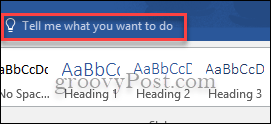
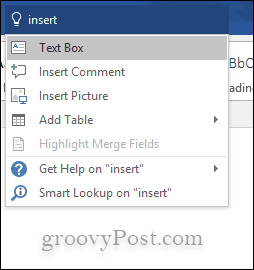
3. कोई ध्यान न देना: रिबन और रीड मोड छुपाएं
कभी-कभी सभी घंटियाँ और सीटी जो बनाती हैंMicrosoft Word कार्य आपको उस चीज़ से विचलित करता है जिसे आप लिख रहे हैं या समीक्षा कर रहे हैं। यदि यह आपके लिए एक समस्या है, या यदि आप सिर्फ रिबन मेनू को घूरने की तरह महसूस नहीं करते हैं, तो आप इसे छिपा सकते हैं। आपको बस प्रेस करना है Ctrl + एफ 1। किसी भी व्याकुलता से मुक्त वर्ड प्रोसेसर को वहां से डाउनलोड करने की आवश्यकता नहीं है। Word में विकल्प सही है। आप रीड मोड का उपयोग करके किसी भी दस्तावेज़ को बिना विचलित किए भी पढ़ सकते हैं।
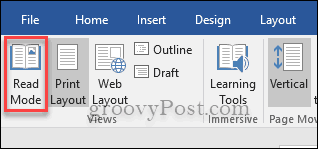
4. देखें डॉक्यूमेंट्स साथ-साथ
विंडोज आपको दो विंडो साइड से डालने की अनुमति देता हैपक्ष लेकिन क्या आप जानते हैं कि Microsoft Word आपको अपने कार्यक्रम में दो दस्तावेज़ों के साथ ऐसा ही करने की अनुमति देता है? उन दो दस्तावेज़ों को खोलें जिन्हें आप देखना चाहते हैं और फिर रिबन में व्यू टैब पर क्लिक करें और फिर जहां यह कहते हैं वहां क्लिक करें अगल-बगल देखें.
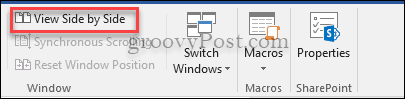
5. पद में गणना
कैलकुलेटर और एक्सेल आपके एकमात्र स्थान नहीं हैंसरल गणना कर सकते हैं। Microsoft Word में एक अंतर्निहित गणना आदेश है। इस कमांड को जल्दी से उपयोग करने में सक्षम होने के लिए, आपको इसे अपने क्विक एक्सेस टूलबार में जोड़ना चाहिए। के लिए जाओ फ़ाइल> विकल्प> त्वरित एक्सेस टूलबार> सभी कमांड और अब जोड़ें गणना.
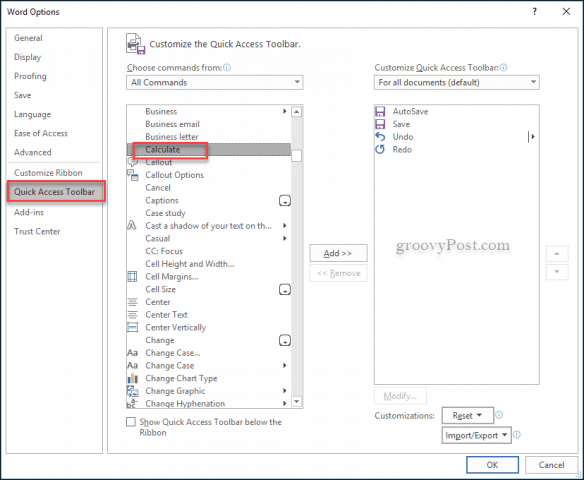
इसका परीक्षण करने के लिए, एक साधारण गणना लिखेंयह: = 5 + 5। गणना को हाइलाइट करें फिर क्विक एक्सेस टूलबार पर अब थोड़ा सर्कल पर क्लिक करें और उत्तर आपके दस्तावेज़ के निचले बाएं कोने में दिखाई देगा।
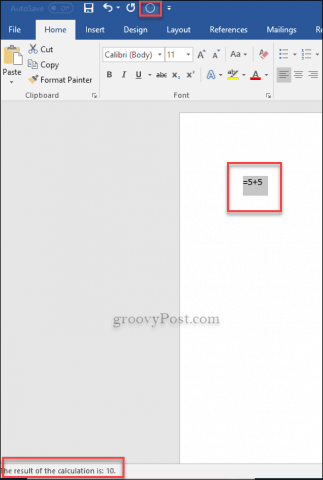
ये सिर्फ पांच अल्पज्ञात विशेषताएं हैं जो वर्ड दस्तावेजों के माध्यम से आपको धब्बा लगाने में मदद कर सकती हैं। अधिक विचारों के लिए हमारे अन्य Microsoft Word 2016 सुझावों की जांच करना सुनिश्चित करें।
आपकी पसंदीदा वर्ड 2016 छिपी हुई सुविधा क्या है? हमें इसके बारे में टिप्पणी द्वारा बताएं।










एक टिप्पणी छोड़ें